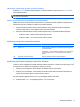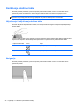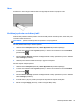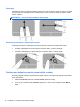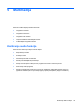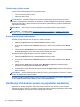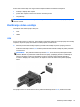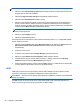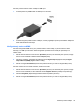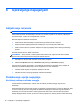HP Notebook HP Notebook - Linux
Korišćenje dodirne table
Da biste pomerili pokazivač, prevucite prstom preko dodirne table u smeru u kome želite da se
pokazivač pomeri. Koristite levo i desno dugme dodirne table kao tastere na spoljnom mišu.
NAPOMENA: osim pokazivačkih uređaja na računaru, možete da koristite spoljni USB miš
(zasebno se prodaje) tako što ćete ga priključiti na jedan od USB portova na računaru.
Uključivanje i isključivanje dodirne table
Da biste uključili ili isključili dodirnu tablu, brzo dvaput dodirnite dugme za uključivanje/isključivanje
dodirne table.
Lampica dodirne table i ikone prikaza na ekranu pokazuju status dodirne table kada je dodirna tabla
uključena ili isključena. Na sledećoj tabeli prikazane su i opisane ikone prikaza dodirne table.
Lampica dodirne table Ikona Opis
Žuta:
pokazuje da je dodirna tabla isključena.
Isključena
pokazuje da je dodirna tabla uključena.
Navigacija
Da biste pomerili pokazivač, prevucite prstom preko dodirne table u smeru u kome želite da se
pokazivač pomeri.
32 Poglavlje 4 Tastatura i pokazivački uređaji